
Google Chrome le permite descargar páginas web completas para verlas sin conexión. Puede guardar solo el HTML básico o activos adicionales (como imágenes) para volver a ensamblar completamente una página sin la necesidad de una conexión a Internet.
Cómo guardar una página web
Continúe, inicie Chrome y luego navegue a la página web que desea guardar. Haga clic en el botón de menú y luego en Más herramientas> Guardar página como. Alternativamente, puede usar Ctrl + S (Comando + S en macOS) para abrir el cuadro de diálogo "Guardar como ...".
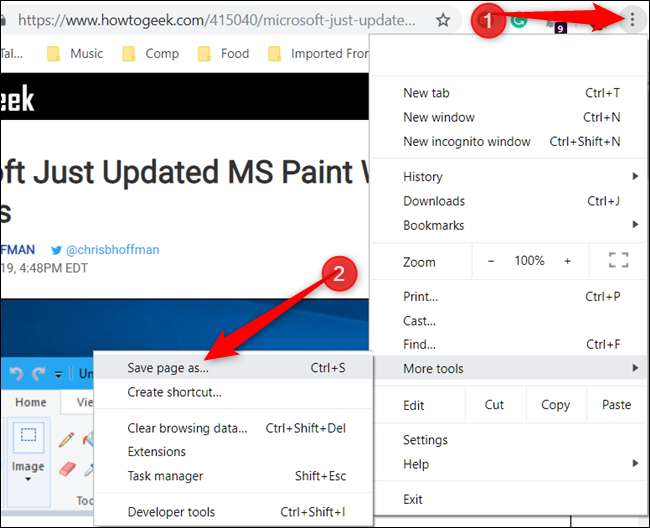
Elija una carpeta para guardar la página y luego, en el menú desplegable, elija "Página web, solo HTML" o "Página web, completa". El primero mantiene solo el contenido vital para acceder a él más adelante (texto y formato), mientras que el segundo guarda todo (texto, imágenes y archivos de recursos adicionales). Si desea poder acceder a la página completa sin conexión, elija la opción "completo".
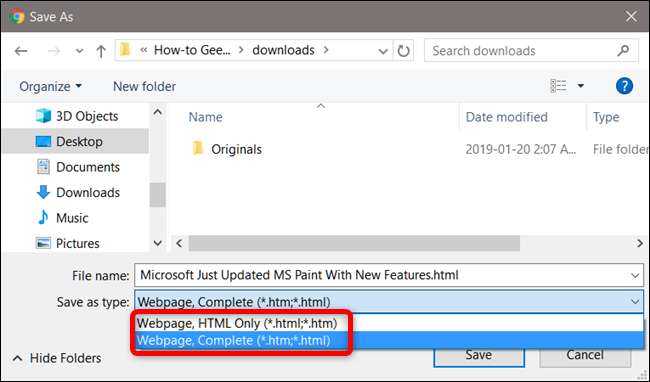
La página web se descarga igual que cualquier otro archivo, con su progreso en la parte inferior de la ventana de Chrome.

Para abrir la página web, diríjase a la carpeta y luego haga doble clic en el archivo para abrirlo.
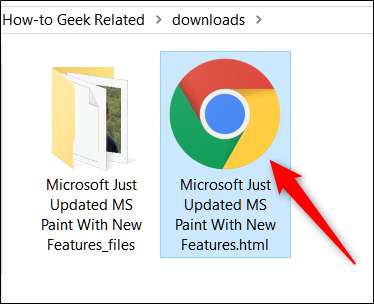
Una vez que haya terminado con la página web, puede eliminarla de forma segura de su computadora.
Cómo crear un acceso directo para páginas web
Si bien guardar una página para verla sin conexión es excelente para los artículos que quizás desee consultar más adelante, también puede crear vínculos rápidos a sitios web específicos directamente en su escritorio, lo cual es mejor para cuando está en línea. Esto funciona bien para las aplicaciones web que usa con regularidad; incluso puede configurarlas para que se ejecuten en ventanas completas, de modo que se sientan casi nativas.
Un acceso directo a una página web es lo mismo que cualquier otro acceso directo que ya esté en su escritorio. La principal diferencia entre crear un acceso directo y guardar una página es que usaría un acceso directo para las páginas que visita regularmente, como howtogeek.com, no un artículo específico o una página estática que desea conservar para ver sin conexión. Si solo está tratando de guardar una página para acceder rápidamente, entonces querrá crear un acceso directo en su escritorio.
Inicie Chrome y navegue hasta el sitio que desea guardar en el escritorio de su computadora. Haga clic en el menú> Más herramientas> Crear acceso directo.
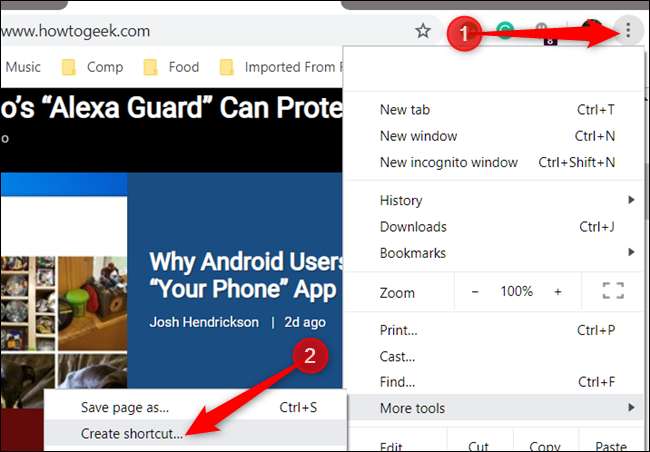
Dale al atajo un nombre personalizado si quieres. También puede marcar la casilla "Abrir como ventana" para abrir el sitio en una ventana separada en lugar del navegador Chrome. Esto obligará a que la página se abra en una nueva ventana sin pestañas, Omnibox o barra de marcadores. Es excelente para las aplicaciones web porque les da una sensación muy nativa, similar a una aplicación.
Haga clic en "Crear".
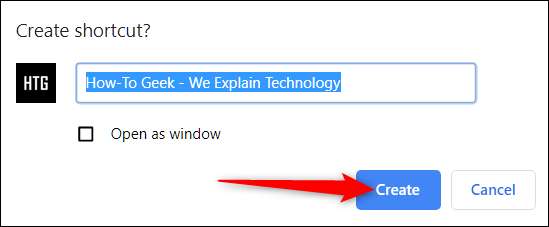
Después de hacer clic en "Crear", se agrega un nuevo ícono a su escritorio. Haga doble clic en el icono para ir instantáneamente a su sitio favorito.

Si intenta acceder a un acceso directo mientras está sin conexión, recibirá un error y la página no se cargará. La razón por la que esto sucede es que en lugar de guardar todo el HTML, el texto y las imágenes, como en la parte anterior, un atajo apunta a Chrome a una página web específica que luego tiene que cargar.
Si ya no usa estos accesos directos para acceder a los sitios web, simplemente elimine el archivo de su escritorio para liberar cualquier desorden en su espacio de trabajo.







